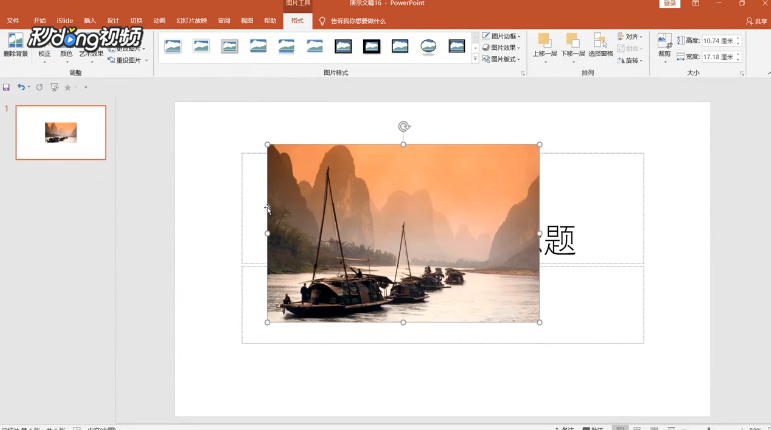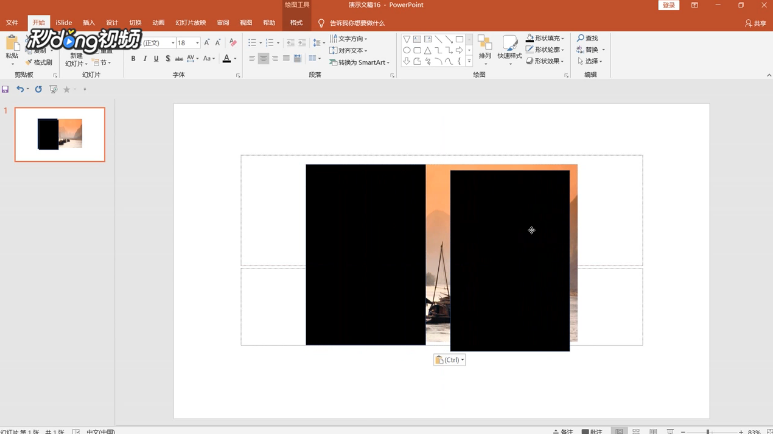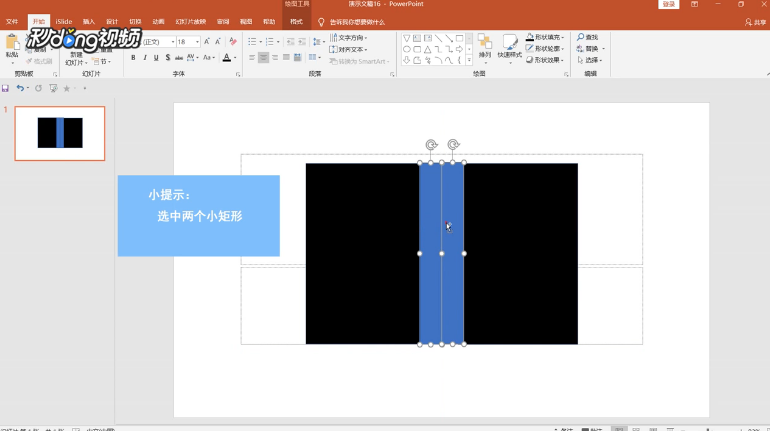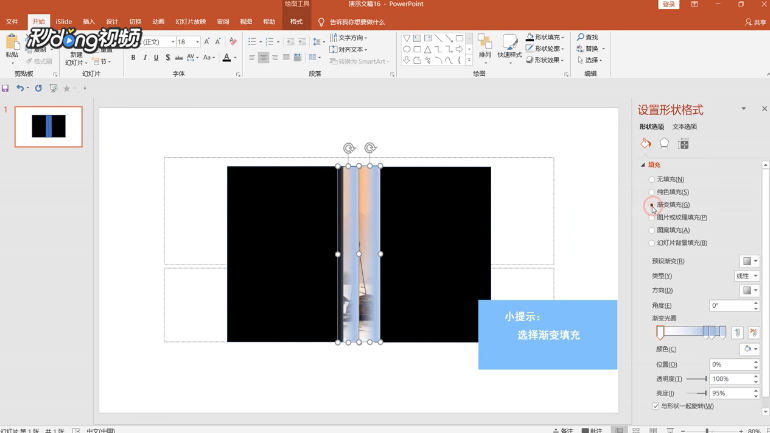1、打开PPT软件,点击“插入”,插入一张图片,调整图片大小和位置。
2、点击“插入”,点击“形状”后选择矩形,将矩形大小设置为图片的五分之二,使其遮盖图片的左边。
3、填充为黑色,复制该矩形,将复制的矩形移至图片的右边,再插入一个小矩形,将大小设置为图片未遮盖部分的二分之一。
4、复制小矩形,将图片完全遮盖,按住Ctrl键选中两个小矩形,点击右键选择“设置对象格式”。
5、选择“渐变填充”,角度设为0度,透明度设置为100%,按Ctrl+G键同时选中左边两个矩形。
6、点击“动画”,在动作锭缠愁颊路径中选择“向左”,按Ctrl+G键同时选中右边两个矩形,在动作路径中选择“向右”,调整好末位置,设置为“与上一动画同时”即可。